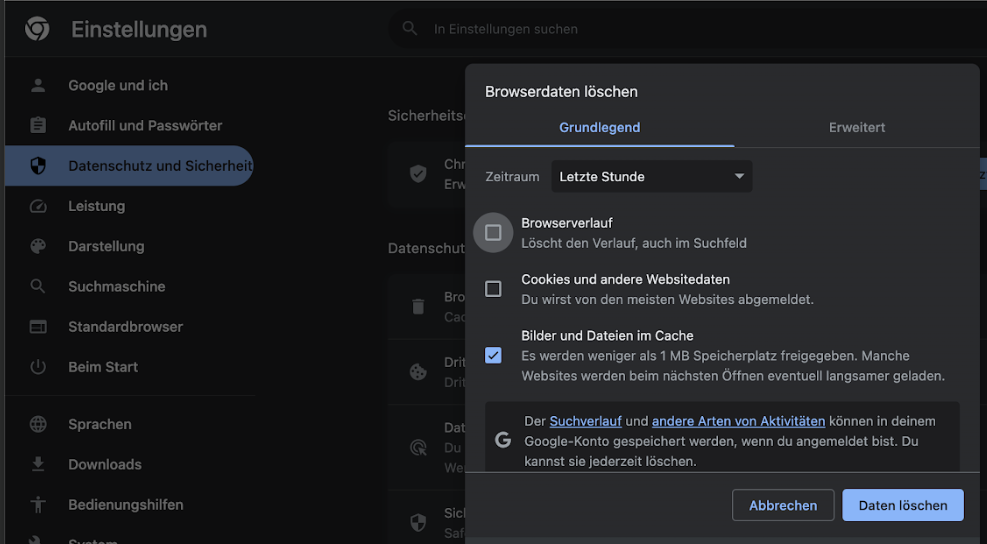Beitritt nicht möglich
Überprüfen Sie bitte zunächst, ob die technischen Voraussetzungen zur Teilnahme an einer Videokonferenz erfüllt sind.
Wenn Ihnen der Beitritt zur Videokonferenz trotz Erfüllung der Voraussetzungen und Wahl der richtigen Eingabequellen (Kamera und Mikrofon) nicht möglich ist, sollten Sie zunächst der Browser-Cache löschen.
Gehen Sie bei Google Chrome wie folgt vor, um den Browser-Cache zu löschen:
- Drücken Sie unter macOS bitte die Tasten [Shift] + [cmd] + [del] gleichzeitig. Unter Windows rufen Sie die Tastenkombination [Strg], [Shift] und [Entf] auf.
(Die Shift-Taste ist die mit dem Pfeil nach oben (ganz links auf der Tastatur), die cmd-Taste am Mac ist je nach Modell auch mit »command« bedruckt. Die del- oder Delete-Taste ist die Taste, mit der Sie Text rückwärts löschen können (mit dem Pfeil nach links, oben rechts auf der Tastatur). - Es öffnet sich ein Pop-up-Fenster. Im Dropdown-Menü können Sie auswählen, für welchen Zeitraum der Cache gelöscht werden soll. Dabei stehen Ihnen folgende Auswahlmöglichkeiten zur Verfügung: letzte Stunde, letzter Tag, letzte Woche, letzte vier Wochen oder der gesamte Zeitraum. Wählen Sie »gesamter Zeitraum« aus.
- Deaktivieren Sie alle Auswahlmöglichkeiten, außer »Bilder und Dateien im Cache«. Vor dieser Auswahlmöglichkeit setzen Sie bitte einen Haken.
- Mit einem Klick auf die Schaltfläche »Browserdaten löschen« schließen Sie den Vorgang ab.
- Schließen Sie idealerweise den Browser und öffnen ihn danach erneut. Der Beitritt sollte nun möglich sein.